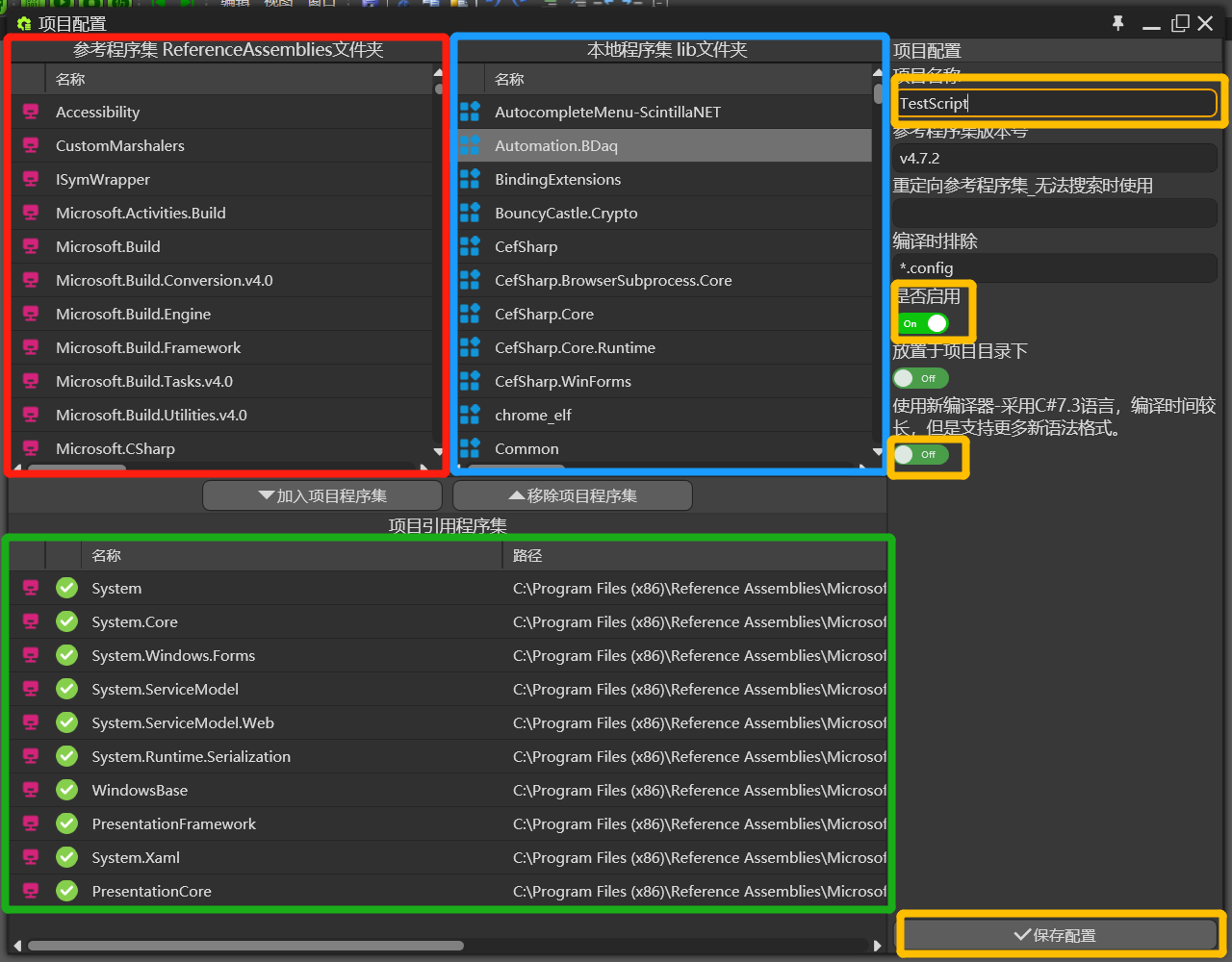今天来给大家介绍下怎么在脚本编辑器中去创建使用我们的第一个新脚本。再次提醒,使用脚本功能之前,请先安装好.Net Framework 4.7.2 Developer Pack,注意是安装开发者工具包而非运行环境,否则在创建脚本时可能会引发异常报错。
首先我们先打开脚本编辑器窗口,为了方便大家观察学习,此处我们项目目录下没有任何脚本,直接从无到有的新建一个新脚本。
script文件夹目录树用来存放用户创建的所有脚本,以下示意图中可以看到script文件夹内此时也是空白无内容,我们鼠标移动到上方菜单工具栏的第一个绿色快捷按钮,看到弹出“新建项目”的功能提示,点击该按钮就可进行新建脚本的创建工作了。
从左往右8个绿色快捷按钮介绍:
- 新建项目(第一个):创建新增一个自定义脚本程序
- 配置项目(第二个):对左侧脚本列表中点击选中的脚本进行配置修改,如修改脚本启动方式,添加脚本程序集引用等等
- 删除项目(第三个):删除左侧脚本列表中点击选中的脚本项
- 根据模板生成APP项目(第四个):自动生成B/S端相关功能运行所需的模板程序,如自定义任务、极速APP开发等
- 编译(第五个):对左侧脚本列表中点击选中的脚本进行程序检查编译,若脚本程序存在错误异常,则编译无法通过,并会提示用户具体的错误提示信息,可供排查解决
- 运行(第六个):运行启动左侧脚本列表中点击选中的脚本项
- 停止(第七个):终止左侧脚本列表中点击选中的脚本项的运行
- 附着仿真(第八个):启动Visual Studio,并在Visual Studio中附加运行左侧脚本列表中点击选中的脚本项
开始新建脚本后会弹出显示下图所示的配置页面窗口,下面着重讲解该配置窗口内的各项组成说明
- 参考程序集ReferenceAssemblies文件夹:.Net Framework 4.7.2开发包里所支持的所有程序集,可点击选取需要引用的程序集,添加至待创建/修改的脚本项目中使用
- 本地程序集lib文件夹:本地程序集目录,在调度软件应用程序根目录下《lib》文件夹内,系统已提供了大量的程序集可供用户引用使用,当然也支持用户导入.Net的动态链接库或其他第三方库,放置到该文件目录下即可
- 加入项目程序集(按钮):将参考程序集列表或本地程序集列表中的特定程序集添加至待创建/修改的脚本项目中
- 移除项目程序集(按钮):点击选中待创建/修改的脚本项目程序集列表的特定项,将其移除引用使用
- 项目引用程序集:待创建/修改的脚本项目中已引用的程序集列表
- 项目配置(项目名称):为待创建的脚本项目设定一个项目名称,建议采用英文命名(符合编程命名规则为最优),且能概括表示本脚本要实现的功能需求,这样方便后期用户的查阅修改
- 项目配置(参考程序集版本号):用户无需修改
- 项目配置(重定向参考程序集_无法搜索时使用):.Net Framework 4.7.2开发包安装时建议采用默认安装路径,调度系统会从该指定路径下去索引展示所有程序集,若用户安装目录不一致,则参考程序集索引到的内容可能为空,如不想变更安装目录,则可填写实际的安装路径,以供调度系统重新索引查找。默认安装或参考程序集加载显示正常的用户可忽略该配置,无需修改
- 项目配置(编译时排除):过滤脚本编译的文件项,系统默认设置值即可,用户无需修改
- 项目配置(是否启用):设置该创建/修改的脚本项目启动方式,设置为ON状态时,则脚本会随.rwpj项目文件的打开而自动启动,设置为OFF则.rwpj项目文件打开脚本项目处于未启动状态,需要用户手动点击脚本运行按钮进行启动运行(即上文中介绍的8个绿色快捷按钮中的第六个按钮)。一般建议前期程序调试时关闭,调试运行正常后可开启
- 项目配置(放置于项目目录下):设置新建脚本项目的存放路径,建议系统默认设置,存放路径为调度系统应用程序根目录路径下的《script》文件夹内
- 项目配置(编译器选择):默认编译器支持C#4.0之前的语法格式,编译速度速度较快,但不支持C#新版本的语法编译,若脚本程序内容包含了一些新版本语法格式,默认编译器编译时可能因无法识别而编译报错,则可切换使用新编译器进行编译。此处配置可随用户自行选择
- 保存配置(按钮):设置/修改相应内容信息,确认修改保存操作,修改完成后即可关闭退出该配置页面窗口
回到脚本编辑器主页面发现并未新增出我们所创建的脚本项目,请先不要着急,我们先彻底关闭脚本编辑器窗口,然后再次重新打开脚本编辑器窗口,让系统自动刷新一次所有脚本项目列表。然后我们就可以在左侧的脚本项目中看到新增的脚本项目了。
下拉script文件夹目录树,看到和先前我们所创建的项目名称相同的文件夹,lib文件夹为系统自动生成,可存放导入动态链接库或其他第三方库,project.config也为系统自动生成的配置文件,用户无需修改。接着看到script.cs文件,该文件即为脚本程序的编辑存储文件。我们双击打开该文件,即可在右侧的代码编辑展示区看到系统为用户自动生成的脚本代码模板。用户即可在代码编辑窗口内编写相应的功能需求代码了,也可随时对所编写的脚本代码进行动态编译,启动运行,停止运行等等操作。
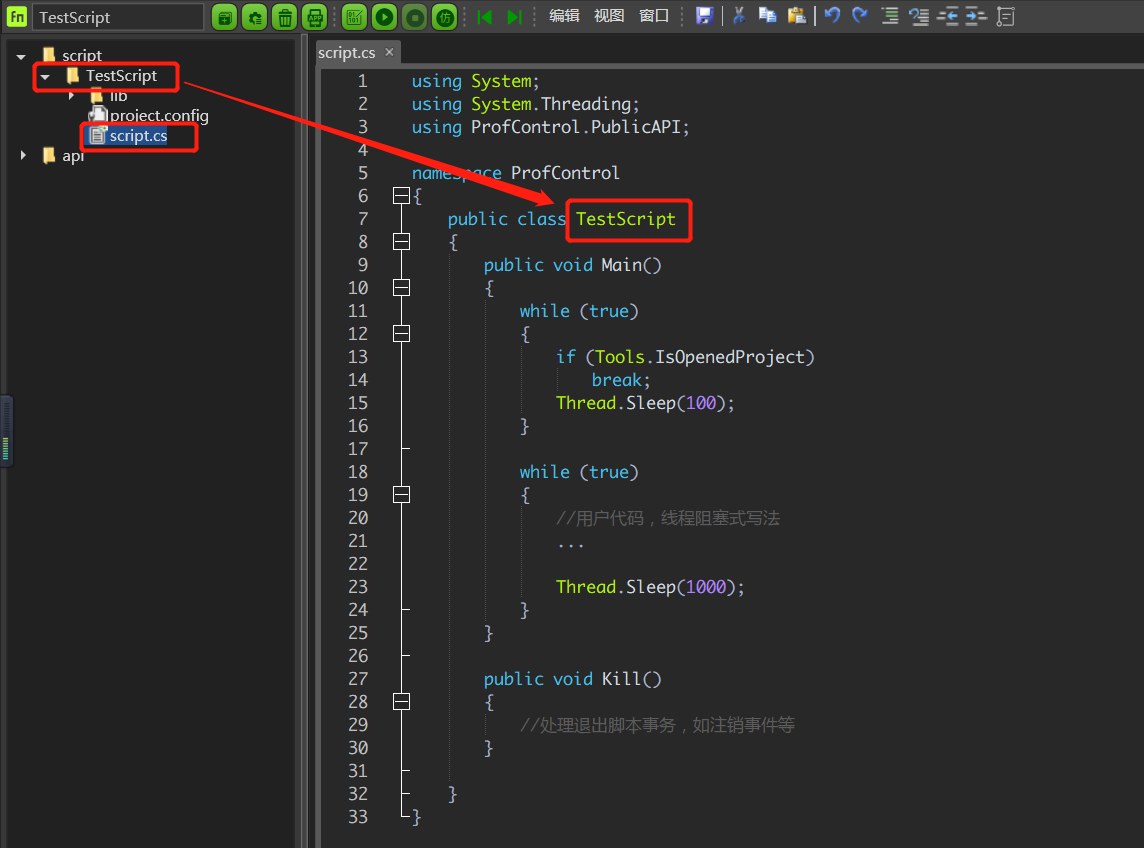
特别需要注意的是,我们可以看到下图红色箭头标识处,项目名称和自动生成的模板程序类名称是一致的,请大家在后续操作过程中也保持一致,若要修改脚本项目文件夹的名称,请务必也同步修改代码程序中的类名称,保证名称相同,否则脚本无法启动运行。
至此为大家介绍了如何去创建一个新的脚本项目,还未使用过用户可以体验一下操作过程了。